Здравствуйте, друзья, и добро пожаловать в это видео, в котором я дам вам порцию полезных советов и трюков, которые облегчат и улучшат работу с вашим компьютером, если он работает на базе самой популярной операционной системы — Windows. Большинство советов актуальны независимо от версии Windows.
1. Знаете ли вы, как можно перезапустить видеодрайвер? Самый простой способ — перезагрузка компьютера, но есть и более быстрый способ, который не требует перезагрузки всей операционной системы. Если вы нажмете Ctrl+Shift+Win+B, это приведет к перезапуску графического драйвера

Ваши мониторы будут мерцать на мгновение, и это все. Перезагрузка драйвера может потребоваться при различных проблемах. Если в игре или приложении, например для обработки видео или 3D-дизайна, возникли ошибки или при установке новой версии драйвера. Перед перезагрузкой компьютера вы можете попробовать устранить проблему, просто перезапустив драйвер с помощью этого сочетания клавиш.
2. Знаете ли вы, что можно смотреть видео в браузере, играя в игру или используя другое полноэкранное приложение?. В Google Chrome это стало возможным благодаря функции картинка в картинке. Если в браузере открыто видео, нажмите на кнопку в правом верхнем углу, а затем выберите функцию картинка в картинке.
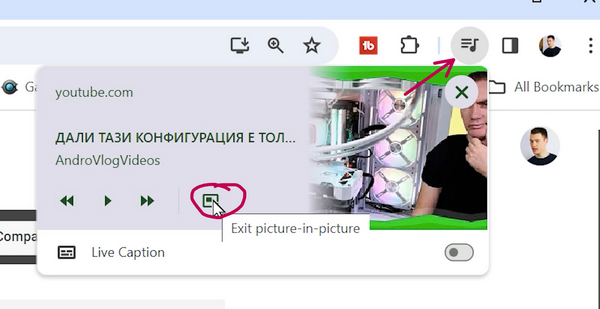
Мы размещаем его в любом удобном месте и можем одновременно играть в игры и смотреть любимые передачи, подкасты, видео на youtube и т. д.н.
3. Недавно я показывал вам, как можно выключить компьютер с помощью команды в командной строке. Но знаете ли вы, что можно сделать специальный значок на рабочем столе для выключения компьютера вместо традиционного меню кнопки Пуск? Вот как сделать этот значок. Щелкните правой кнопкой мыши на рабочем столе и выберите СоздатьЯрлык.
Затем введите slitetoshutdown.
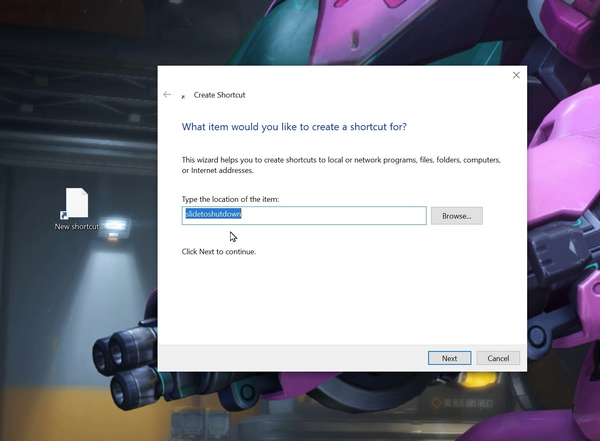
На рабочем столе появится значок. При запуске появляется изображение, которое нужно потянуть вниз мышкой, чтобы выключить компьютер.

4. Знаете ли вы, как можно проверить компьютер на наличие вирусов без установки дополнительной антивирусной программы? Выберите RUN в меню Пуск и введите MRT. Появится встроенное средство удаления вредоносных программ Windows.
Нажмите NEXT, и программа предложит вам выбор между быстрым сканированием, полным сканированием и пользовательским сканированием, последнее представляет собой быстрое сканирование с дополнительной папкой, выбранной пользователем.
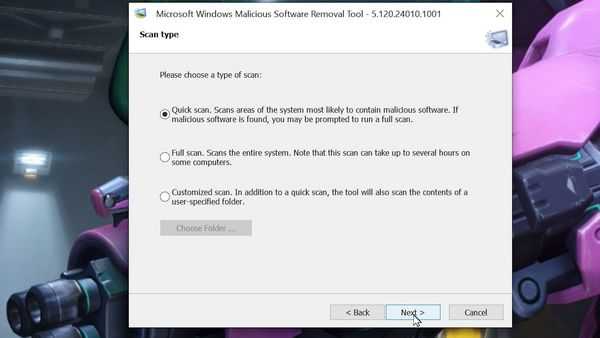
Имейте в виду, что даже быстрое сканирование может занять время, поэтому запаситесь терпением.
5. Знаете ли вы, что если нажать Win+M, то все окна автоматически сворачиваются.
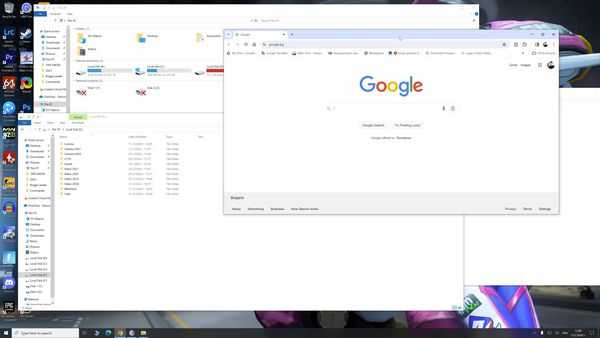
6. Если вы хотите скопировать адрес из браузера, есть более простой способ, чем щелчок мышью. Нажмите кнопки Ctrl + L, и вы выделили адрес.

Теперь вы можете скопировать его с помощью Ctrl + C и Ctrl + V без использования мыши.
7. В связи с этим большинство из вас, вероятно, знают, но все равно говорят, что новая вкладка открывается с помощью Ctrl + T. Если вы хотите открыть уже закрытую вкладку, это делается с помощью Ctrl + Shift + T. Однако большинство людей не знают, что вкладку, а также окно в Windows можно закрыть комбинацией Ctrl+W.

Это намного проще, чем щелкать мышью по гиксу.
8. И напоследок о сочетаниях клавиш: все вы, наверное, знаете о комбинации Alt + Tab, которая позволяет выбрать одно из нескольких открытых окон. Однако есть альтернативный вариант, который может быть более удобным в некоторых ситуациях, и это Win + Tab.
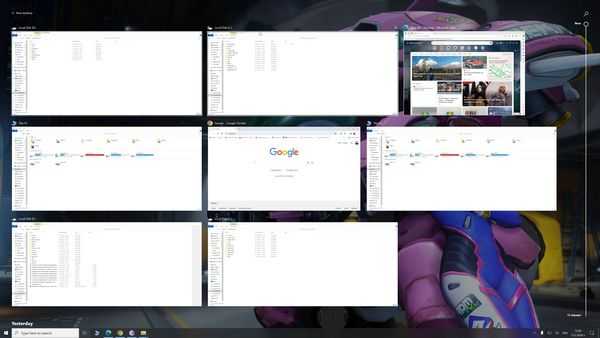
После этого ваши окна будут отображаться в табличной форме без удержания клавиш. Так что вы можете спокойно просмотреть и выбрать нужное вам окно.
9. Знаете ли вы, как можно увеличить размер или изменить цвет курсора мыши?. Это может пригодиться мне в следующий раз, когда я буду делать видеоурок по чему-либо.
В меню Пуск щелкните Настройки, а затем выберите пункт Легкость доступа. Щелкните указатель мыши.
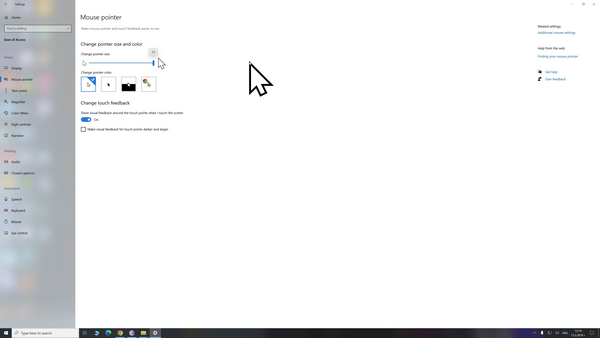
Здесь вы можете использовать этот ползунок для установки размера курсора, а ниже вы можете выбрать различные цвета и изображения курсора.
10. В заключение я хочу дать полезный совет по настройке браузера Chrome. Когда вы перейдете на главную страницу, в самом низу будет пункт Настроить Chrome. Во-первых, конечно, у нас есть выбор различных цветовых решений, ничего особо интересного пока нет.
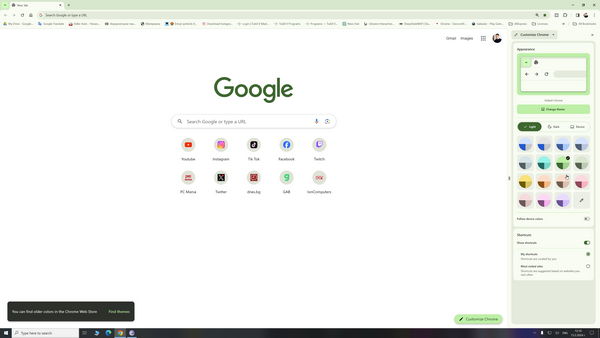
У нас также есть выбор тем, которые расположены в различных категориях, таких как пейзажи, города, природа и т.д.н.
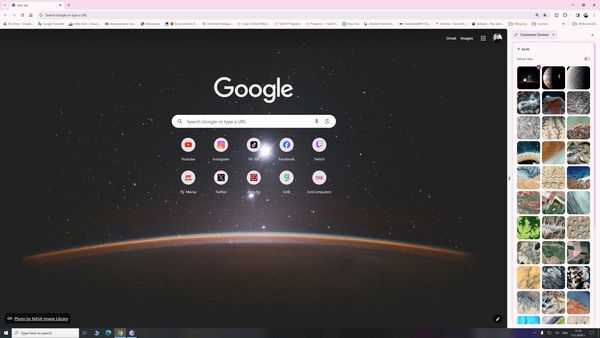
Что еще более интересно, у вас есть возможность загрузить свое собственное изображение, которое может быть статичной фотографией, но может быть и gif.
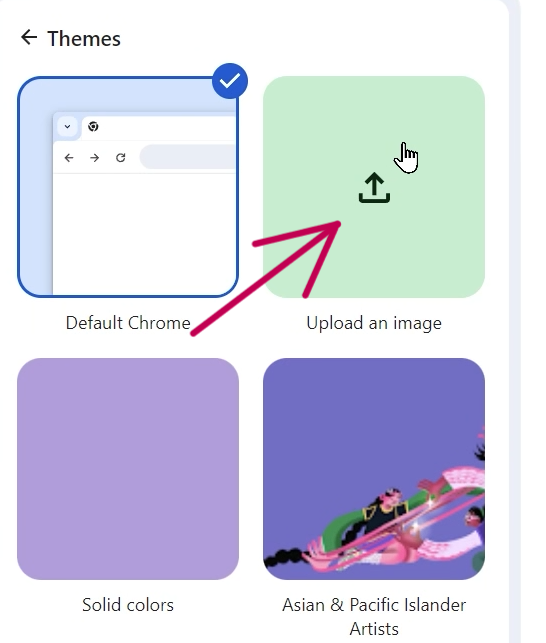
Введите GIF в Google и выберите понравившийся вам gif. Выберите этот файл, и он станет частью темы вашего браузера.
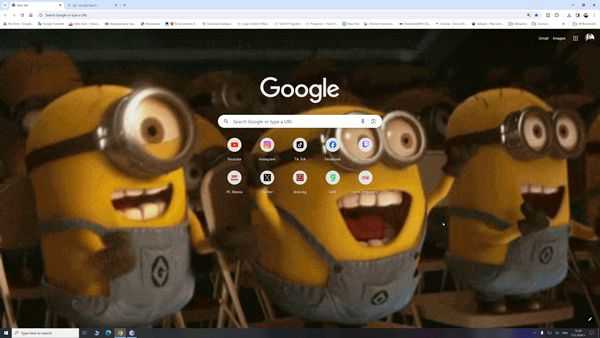
Конечно, вы всегда можете вернуться к основной теме.
Ну что ж, друзья, надеюсь, эти десять советов были мне полезны. Не забывайте регулярно посещать блог mascomsoft.ru для получения новых полезных советов и обзоров.

